星座・天体観測無料ソフト 「ステラリウム」
星座や天体のことを調べるのにイイと、
星のことに詳しい知人から教わった
星座・天体観測無料ソフト「ステラリウム」。
天の川やいろんな星座などの星景写真を撮るのに
季節ごとの星座の動きや位置などを勉強しようと思って
星のことに詳しい知り合いに聞いたら
リアルタイムで見られる無料ソフト「ステラリウム」のことを
教えてくれました。
この無料ソフト「ステラリウム」は、
自分のいる場所から見た時の星の様子がわかり、
しかもちゃんと少しずつ動いています。
その動きの早さを変えて、
これからどのように変化するかが見られます。
また逆に時間をさかのぼって
どのように星が動いてきたかもわかります。
昼間にこのソフトで星を見ようとすると
リアルタイムなので昼間になってしまい星がわかりませんが、
仮想的に夜のような星が見える星空状態にすることもできます。
地平線の下で地上にまだ現れていない星座を見たい場合、
地上の土地部分を透明にでき、
どの辺りに見たい星座があるかがわかります。
そして特定の星にカーソルを持っていくと、
その星の大きさや明るさ、
そして地球からの距離なども表示されます。
特定の星や惑星に照準を合わせたまま「Ctrl」+「↑」を押すと
どんどん近寄っていきます。
例えば土星に照準を合わせて進むと、
土星の周りの輪の部分まで見れます。
晴れていないと見えないような暗めの星も
このソフトなら見られるので、
星景写真でよく見るような
キラキラした星がいっぱいの夜空を楽しめます。
これは星景写真を撮るのにも
単に綺麗な星空や星座の天体観測するだけでも
すごく楽しめます。
このソフトを利用する方法は、
1.「ステラリウム」で検索
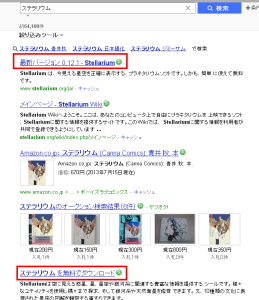
Yahoo 検索で、「ステラリウム」の検索をした画面
検索画面の上の方に「最新バージョン 0.12.1-Stellarium」のような
リンクがあったらそのリンクをクリック。
2. 最新バージョンのページが表示されます。
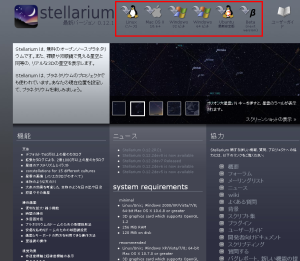
ステラリウム最新版ホームページ画面
赤枠の部分から自分のPCのOSに合った種類を選択。
この後は使用しているPCによって違うかもしれませんが、
ダウンロードするファイルの保存場所選択画面になります。
例えば、デスクトップへダウンロードして
ダウンロードされた圧縮ファイルをダブルクリックして解凍すると
PCへインストールが開始されます。
PCやOSによって警告画面が出る場合もありますが、
その場合は「実行」ボタンをクリックして進めます。

セキュリティー警告画面
「セットアップに使用する言語の選択」が表示されたら、
「日本語」を選択し、「OK」をクリックします。

言語の選択画面
セットアップウィザード画面が表示されたら
「次へ」をクリックして進みます。
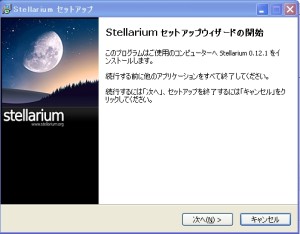
セットアップウィザード画面
「使用許諾契約書の同意画面」が表示されるので、
内容を読み「同意する」にチェックを入れ、
「次へ」をクリックします。
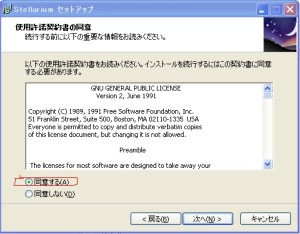
使用許諾契約書の同意画面
「インストール先の指定画面」が表示されるので、
通常はそのまま「次へ」をクリックします。
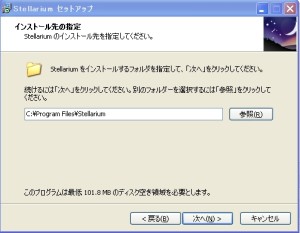
インストール先の指定画面
自分で任意の場所に保存したい場合には、
「参照」ボタンをクリックして選択します。
「追加タスクの選択画面」が表示されます。
通常はそのまま「次へ」をクリックします。

追加タスクの選択画面
「インストール準備完了画面」が表示されるので、
「インストール」をクリックします。
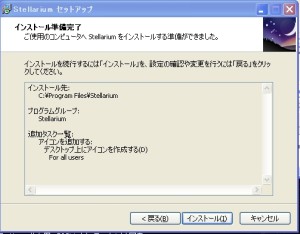
インストール準備完了画面
「Stellarium セットアップウィザード完了画面」が表示されるので、
「完了」をクリックしてインストール完了です。
この時点で新たにデスクトップ上に「Stellarium」と書かれた
アイコンが現れていますので、そのアイコンをダブルクリックすると
ソフトが起動します。
起動したばかりはパリが現在地になっていると思いますので、
キーボードの「F6」を押して自分の地域に変更して使用してください。

